'>

Pe tot Internetul, puteți căuta mai multe moduri de a descărca drivere. Cu toate acestea, nu toate sunt suficient de sigure pentru a avea încredere. Prin urmare, este important să descoperiți modul corect de actualizare a driverelor. Aici, în acest articol, vă vom arăta trei moduri sigure și demne de încredere actualizați driverul monitorului Dell . Unul dintre modurile foarte ușoare este chiar acolo pentru dvs. Vă rugăm să vă luați timp pentru a alege modul în care doriți.
Mod 1. Actualizați driverul monitorului Dell prin Device Manager
1)
presa Windows tasta + R tasta împreună pentru a deschide caseta Run.
Apoi tastați devmgmt.ms c în cutie și lovește introduce pentru a deschide Manager dispozitive.
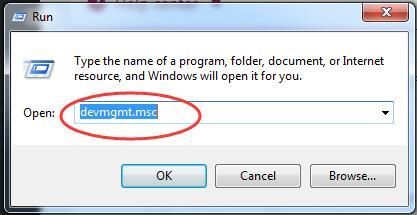
2)
Găsiți și extindeți Monitoare dialog.
Apoi faceți clic dreapta pe monitorul Dell pentru a alege Actualizați software-ul driverului ...
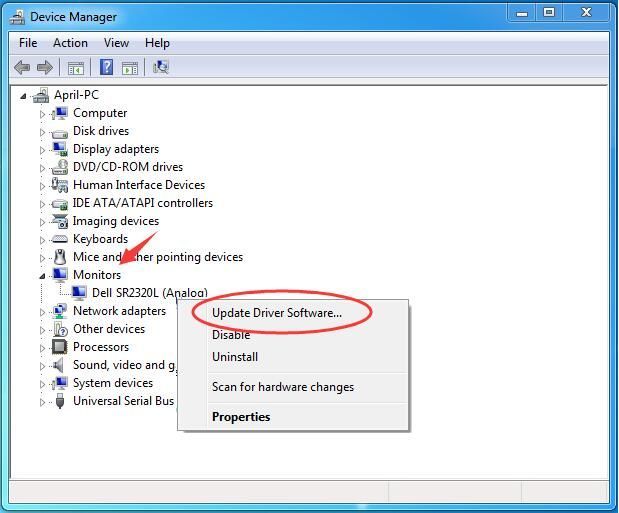
3)
Clic Căutați automat software-ul actualizat al driverului .
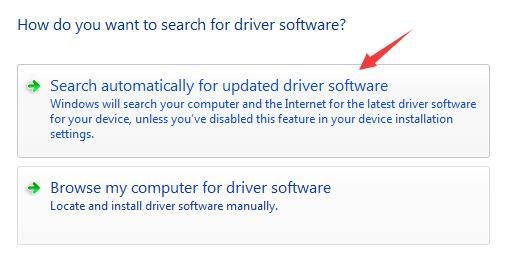
4)
Acum Windows va găsi automat actualizarea pentru dispozitivul dvs. Doar urmați instrucțiunile de pe ecran pentru a finaliza actualizarea.
NOTĂ: Actualizarea driverelor prin Device Manager este sigură și simplă, totuși, Microsoft nu descarcă întotdeauna cele mai recente drivere pentru dvs. sau, din anumite motive, este posibil să nu detecteze actualizarea pentru dvs. Dacă apare Software-ul driverului pentru dispozitivul dvs. este deja instalat mesaj, pentru a nu rata actualizarea, continuați să urmați Calea 2 sau Calea 3.
Modul 2. Descărcați ultimul driver Dell Monitor de la Dell.com
Puteți alege să descărcați cel mai recent driver pentru monitorul dvs. Dell de pe site-ul oficial Dell. Urmați pașii de mai jos.
1)
Mergeți spre Centrul de asistență pentru produse Dell .
2)
Introduceți ID-ul Dell Monitor sau Alegeți dintre toate produsele.
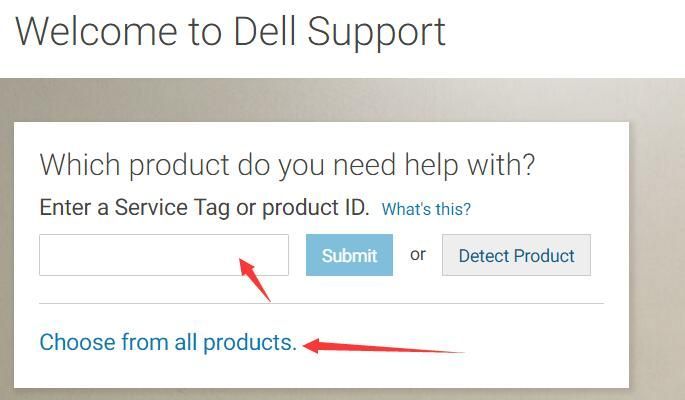
3)
Pe pagina deschisă, faceți clic pe Drivere și descărcări , apoi alegeți sistemul dând clic pe Schimbați sistemul de operare dacă cel implicit nu este al tău.
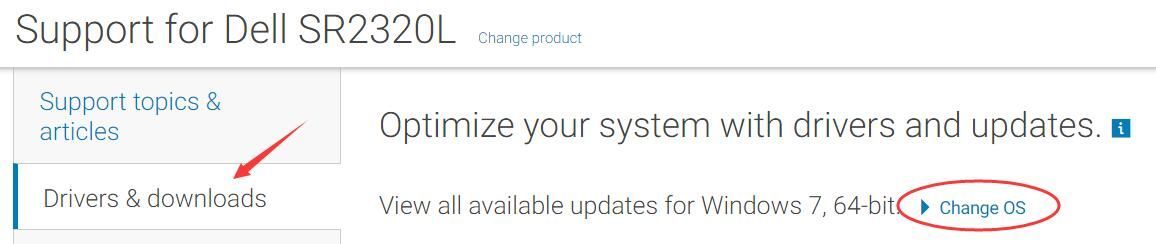
4)
Extinde Monitoare și afișaje dialog. Apoi apasa Descarca .
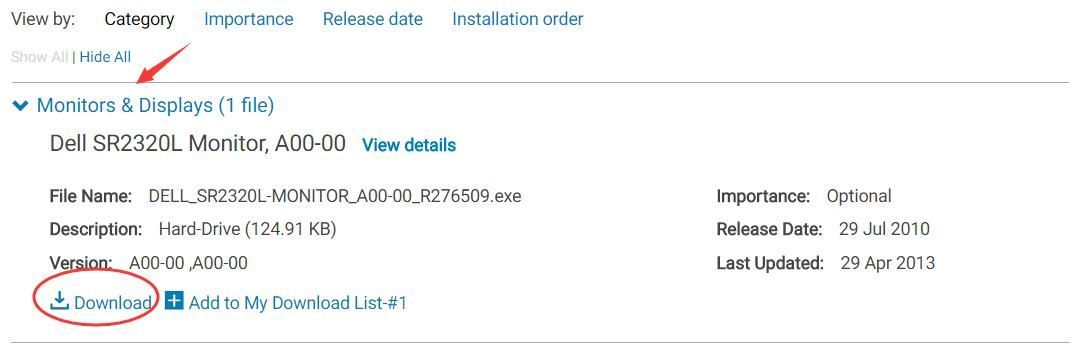
5)
După ce ați terminat descărcarea, faceți dublu clic pe descărcat .executabil fișierul și urmați instrucțiunile de pe ecran pentru a instala driverul pe computer.
Dacă sunteți enervat de acele numeroase clicuri sau doriți doar să economisiți mult timp, avem încă o altă opțiune pentru dvs. Continuați cu Way 3 pentru a vă actualiza driverele cu un singur clic, vă rog.
Mod 3. Actualizați driverul monitorului Dell prin intermediul driverului ușor automat (recomandat)
Șofer ușor esteun instrument de conducere 100% sigur și de încredere. Vă poate ajuta să rezolvați toate problemele driverelor, inclusiv driverele lipsă, învechite și incompatibile. Toți driverele pe care le oferă sunt total de încredere! Și acceptă majoritatea versiunilor Windows, de la Vista la noul Windows 10.
Puteți actualiza automat toate driverele lipsă și depășite cu doar un singur clic cu al ei; cu al lui Versiunea Pro . Vine cu o întrebare fără întrebări Garanție de rambursare în 30 de zile și suport tehnic profesional 24/7.Sau puteți încerca Versiune gratuită și actualizați driverele unul câte unul.
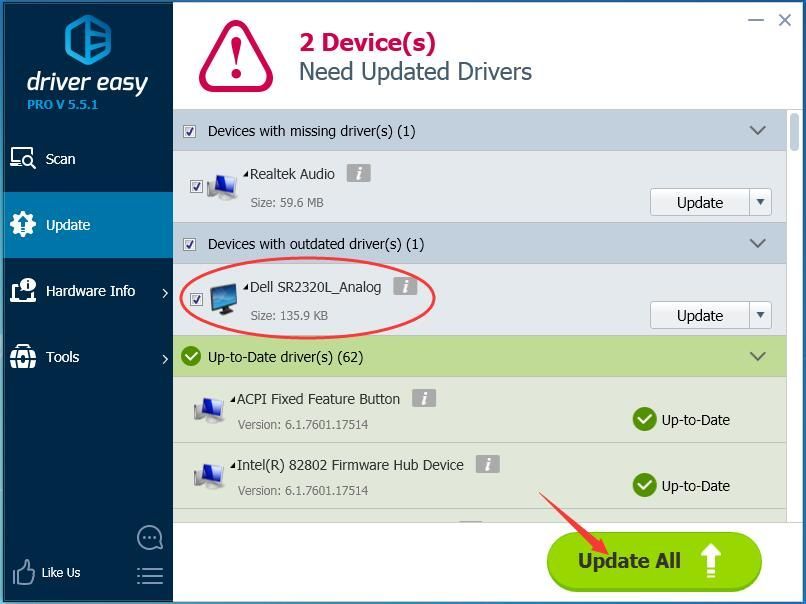
Cam despre asta e.
Toate părerile dvs. de mai jos vor fi binevenite, mulțumesc.


![[SOLUȚIONAT] Elden Ring nu se lansează](https://letmeknow.ch/img/knowledge-base/86/elden-ring-not-launching.png)



